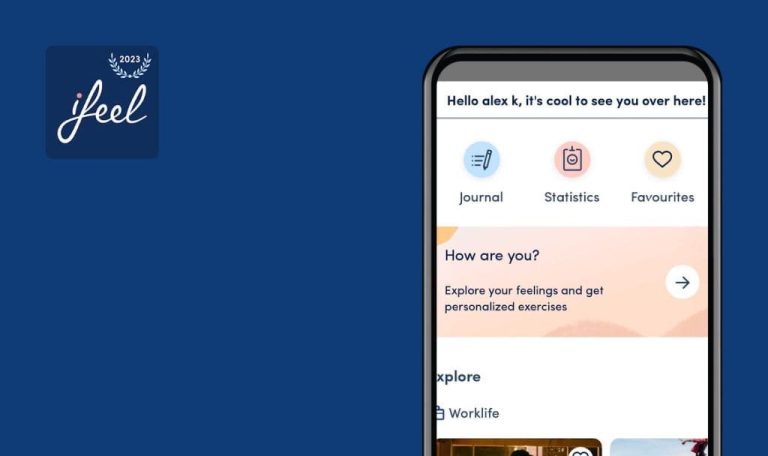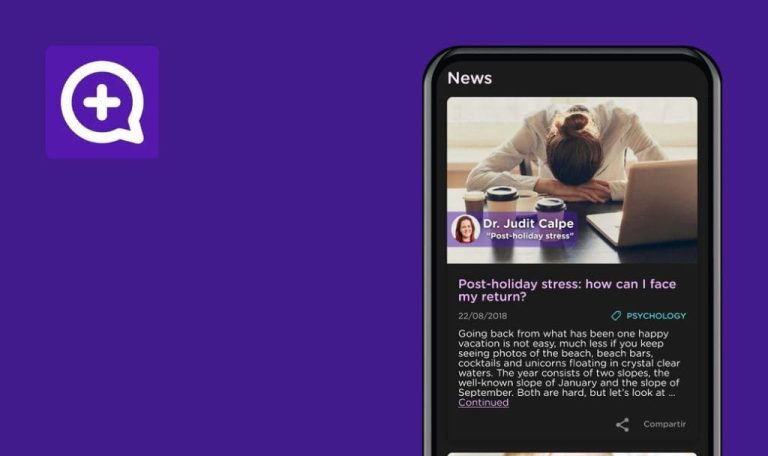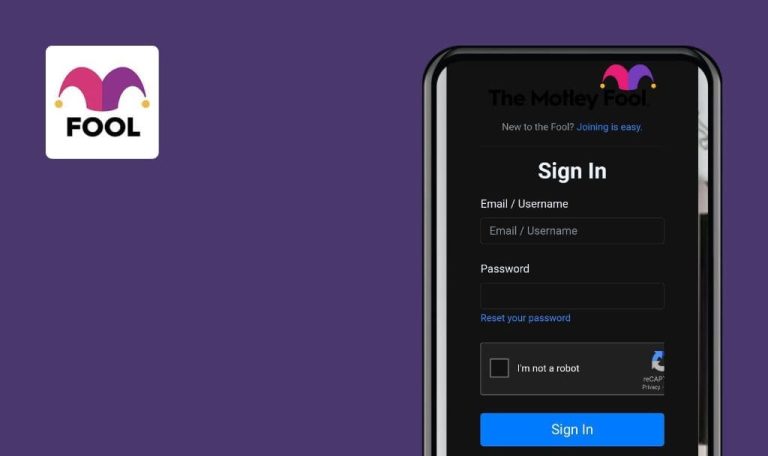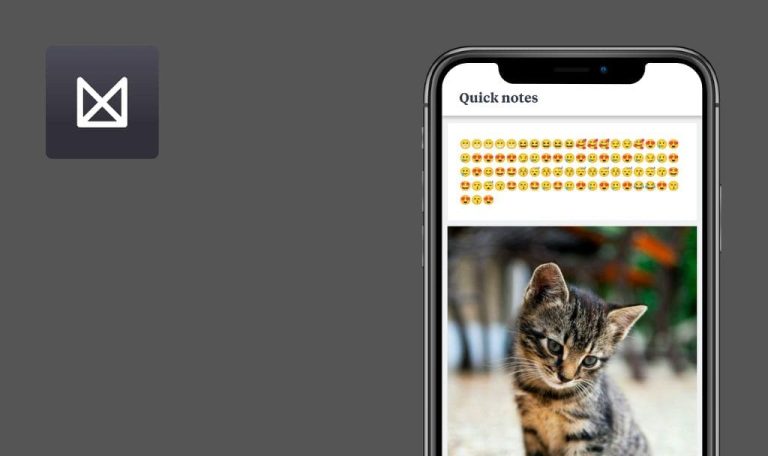
Bugs in PeerBie for Android für Android gefunden
PeerBie ist ein leistungsstarkes Kommunikationstool, das die Art und Weise, wie Menschen miteinander in Kontakt treten und interagieren, revolutioniert.
Die intelligente Suchfunktion der App ermöglicht es Nutzern, ein Konto einzurichten und Kontakte mit nur wenigen Klicks zu finden. Durch die Minimierung von Latenzzeiten und die Gewährleistung des Datenschutzes schafft die App eine Umgebung, in der Nutzer ungehindert kommunizieren und zusammenarbeiten können. PeerBie verfügt über ein ganzes Arsenal an Funktionen, darunter auch eine robuste Dateifreigabefunktion. Berufstätige, Studenten und andere Personen können Dokumente, Bilder, Videos und vieles mehr mit Leichtigkeit austauschen.
Unser QA-Team hat PeerBie einer Fehlersuche unterzogen. Sind Sie neugierig, welche Probleme sich unter der Oberfläche dieser Anwendung verbergen? Lesen Sie weiter, um herauszufinden, was PeerBie stört!
Keine Anmeldung per E-Mail möglich
Schwerwiegend
Die App ist installiert.
- Öffnen Sie die App.
- Klicken Sie auf die Schaltfläche “Los geht’s”.
- Klicken Sie auf die Schaltfläche “Anmelden”.
- Füllen Sie alle Felder mit gültigen Daten aus.
- Klicken Sie auf das Häkchen im Abschnitt “Nutzungsbedingungen”.
- Klicken Sie auf die Schaltfläche “Anmelden”.
Redmi Note 10 Pro, Android 11
Es wird eine Validierung wegen einer ungültigen Telefonnummer angezeigt; es gibt kein Feld “Telefonnummer”; der Benutzer kann sich nur mit Google-Authentifizierung anmelden.
Der Benutzer sollte sich angemeldet haben.
Benutzer kann Aufgabe aus der Vergangenheit erstellen
Schwerwiegend
Der Benutzer hat ein Projekt erstellt.
- Klicken Sie auf die Schaltfläche “+”.
- Klicken Sie auf die Schaltfläche “Aufgabe hinzufügen”.
- Klicken Sie auf die Schaltfläche “Fälligkeitsdatum” und wählen Sie ein Datum in der Vergangenheit aus (z. B. 14. März).
- Klicken Sie auf das Feld “Startzeit” und wählen Sie “16:48”.
- Klicken Sie auf das Feld “Endzeit” und wählen Sie “16:42”.
- Füllen Sie alle anderen Felder mit gültigen Daten aus und klicken Sie auf die Schaltfläche “Buchen”.
Redmi Note 10 Pro, Android 11
Die Aufgabe wurde erstellt.
Es sollte eine Validierung über das falsche Datum und die falsche Uhrzeit angezeigt werden.
Benutzer kann leeren Beitrag erstellen
Schwerwiegend
Der Benutzer hat ein Projekt erstellt.
- Klicken Sie auf die Schaltfläche “+”.
- Klicken Sie auf die Schaltfläche “Etwas posten”.
- Klicken Sie auf die Schaltfläche “Posten”.
Redmi Note 10 Pro, Android 11
Der Beitrag wurde erstellt.
Die Validierung sollte angezeigt werden.
Benutzer kann Projektbild nicht ändern
Schwerwiegend
Der Benutzer hat ein Projekt erstellt.
- Navigieren Sie zur Seite “Mehr”.
- Klicken Sie auf das Kamerasymbol neben dem Projektnamen.
- Klicken Sie auf die Schaltfläche “Galerie”.
- Wählen Sie ein beliebiges Bild aus der Galerie aus.
Redmi Note 10 Pro, Android 11
Das Bild wurde nicht geändert.
Das Bild sollte geändert werden.
Benutzer kann Profilbild nicht ändern
Schwerwiegend
Der Benutzer hat ein Projekt erstellt.
- Klicken Sie auf die Schaltfläche “Menü”.
- Klicken Sie auf “Benutzernamen”.
- Klicken Sie auf “Benutzerbild”.
- Klicken Sie auf die Schaltfläche mit den 3 Punkten und wählen Sie “Vorhandenes Foto”.
- Wählen Sie ein beliebiges Bild aus der Galerie.
Redmi Note 10 Pro, Android 11
Es wird eine Fehlermeldung angezeigt; das neue Bild wird als Profilbild angezeigt, bis der Benutzer die Seite aktualisiert.
Das Bild sollte geändert werden.
Ein leerer Bildschirm wird angezeigt, nachdem man zu "Kalender" navigiert und auf die Schaltfläche "Zurück" geklickt hat
Schwerwiegend
Der Benutzer hat ein Projekt erstellt.
- Navigieren Sie zur Seite “Home”.
- Navigieren Sie zur Seite “Kalender”.
- Klicken Sie auf die Schaltfläche “Zurück” in der Android-Navigationsleiste.
Redmi Note 10 Pro, Android 11
Ein leerer Bildschirm wird angezeigt.
Der Benutzer sollte auf die Seite “Projekt” weitergeleitet werden.
Während der Tests habe ich mehrere kritische Fehler gefunden: Unmöglichkeit, ein Konto zu erstellen und Validierungsprobleme. Ich empfehle die Verwendung starker Validierungstechniken, um die Genauigkeit und Zuverlässigkeit Ihrer Ergebnisse oder Erkenntnisse zu gewährleisten.